Abilita la memorizzazione nella cache per un’elaborazione più rapida dei documenti
Introduzione
Nell’ambito dell’elaborazione di documenti .NET, l’ottimizzazione delle prestazioni è fondamentale. Immagina uno scenario in cui è necessario eseguire il rendering rapido di più pagine di un documento. È qui che entra in gioco la memorizzazione nella cache. In questo tutorial, approfondiremo l’utilizzo della memorizzazione nella cache per migliorare la velocità di elaborazione dei documenti utilizzando GroupDocs.Viewer per .NET.
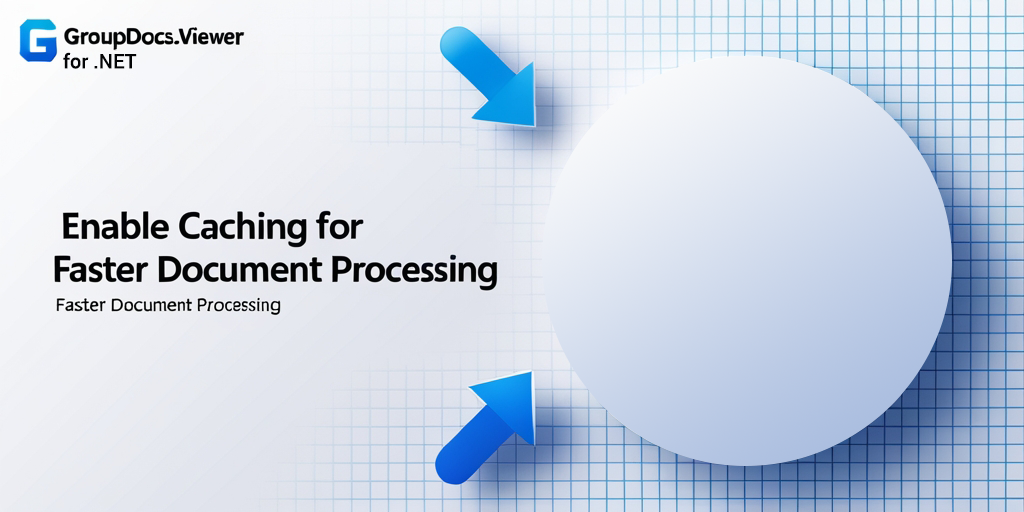
Prerequisiti
Prima di immergerti nell’implementazione, assicurati di avere i seguenti prerequisiti:
- GroupDocs.Viewer per .NET SDK: Scarica e installa l’SDK da Sito web GroupDocs.Viewer.
- Ambiente di sviluppo: configura il tuo ambiente di sviluppo .NET preferito, ad esempio Visual Studio.
- Documento di esempio: tenere pronto un documento di esempio per scopi di test.
Importazione di spazi dei nomi
Per iniziare, importa gli spazi dei nomi necessari:
using System;
using System.Diagnostics;
using System.IO;
using GroupDocs.Viewer.Caching;
using GroupDocs.Viewer.Options;
Passaggio 1: definire la directory di output e il percorso della cache
string outputDirectory = "Your Document Directory";
string cachePath = Path.Combine(outputDirectory, "cache");
Qui definiamo la directory di output in cui verranno salvate le pagine renderizzate, insieme al percorso della cache.
Passaggio 2: inizializzare la cache dei file
FileCache cache = new FileCache(cachePath);
Inizializza una cache di file utilizzando il percorso della cache specificato.
Passaggio 3: configurare le impostazioni del visualizzatore
ViewerSettings settings = new ViewerSettings(cache);
Configura le impostazioni del visualizzatore, passando la cache inizializzata.
Passaggio 4: inizializzare l’istanza del visualizzatore
using (Viewer viewer = new Viewer(TestFiles.SAMPLE_DOCX, settings))
Inizializzare l’istanza del visualizzatore con il documento di esempio e le impostazioni configurate.
Passaggio 5: definire le opzioni di visualizzazione HTML
HtmlViewOptions options = HtmlViewOptions.ForEmbeddedResources(pageFilePathFormat);
Definire le opzioni di visualizzazione HTML per le risorse incorporate, specificando il formato del percorso del file di pagina.
Fase 6: Rendering del documento e misurazione delle prestazioni
Stopwatch stopWatch = Stopwatch.StartNew();
viewer.View(options);
stopWatch.Stop();
Esegui il rendering del documento utilizzando le opzioni specificate e misura il tempo impiegato.
Passaggio 7: riutilizzare i dati memorizzati nella cache per un rendering più veloce
stopWatch.Restart();
viewer.View(options);
stopWatch.Stop();
Eseguire nuovamente il rendering del documento utilizzando i dati memorizzati nella cache per osservare il miglioramento delle prestazioni.
Passaggio 8: output del documento renderizzato
Console.WriteLine($"\nSource document rendered successfully.\nCheck output in {outputDirectory}.");
Notificare all’utente l’avvenuto rendering e la posizione della directory di output.
Conclusione
La memorizzazione nella cache svolge un ruolo fondamentale nell’ottimizzazione delle prestazioni di elaborazione dei documenti nelle applicazioni .NET. Seguendo i passaggi descritti in questo tutorial, è possibile abilitare in modo efficiente la memorizzazione nella cache in GroupDocs.Viewer per .NET, accelerando così il rendering dei documenti.
Domande frequenti
Perché la memorizzazione nella cache è importante per l’elaborazione dei documenti?
La memorizzazione nella cache riduce la necessità di rigenerare i dati, migliorando così la velocità di elaborazione.
È possibile personalizzare la memorizzazione nella cache in GroupDocs.Viewer per .NET?
Sì, GroupDocs.Viewer offre flessibilità nella configurazione delle impostazioni di memorizzazione nella cache in base a requisiti specifici.
GroupDocs.Viewer è adatto alla gestione di documenti di grandi dimensioni?
Certamente, GroupDocs.Viewer è progettato per gestire in modo efficiente documenti di diverse dimensioni, garantendo prestazioni ottimali.
GroupDocs.Viewer supporta più formati di documenti?
Sì, GroupDocs.Viewer supporta un’ampia gamma di formati di documenti, tra cui DOCX, PDF, PPTX e altri.
Come posso ottenere licenze temporanee per GroupDocs.Viewer?
È possibile acquisire licenze temporanee per GroupDocs.Viewer da sito web.